📋 목차

크롬 브라우저에서는 다양한 이미지 변환 도구를 웹사이트로 이용할 수 있어요. 별도의 프로그램 설치 없이, 원하는 포맷으로 JPG, PNG, WebP, PDF 변환까지 바로 가능하답니다. 아래에 추천 사이트와 다운로드 팁도 함께 정리했어요.
각 섹션마다 추천 사이트와 사용법, 다운로드 방법까지 정리되어 있으니 필요할 때 복사해서 활용해보세요.
🖼 JPG ↔ PNG 변환기 추천
이미지를 JPG에서 PNG 또는 PNG에서 JPG로 바꾸고 싶을 때는 아주 간단한 온라인 도구를 사용하면 돼요. 프로그램 설치 없이 크롬 브라우저에서 바로 사용 가능하니 편리하죠.
추천 사이트는 다음과 같아요.
🌐 사용하기 쉬운 이미지 변환 사이트
| 사이트명 | 링크 | 특징 |
|---|---|---|
| ILoveIMG | 바로가기 | 다양한 이미지 변환 가능, 한글 지원 |
| Convertio | 바로가기 | JPG, PNG, SVG 등 100+ 포맷 지원 |
| CloudConvert | 바로가기 | 고화질 유지, 클라우드 저장도 가능 |
변환 방법도 간단해요. 이미지 파일을 드래그해서 올리고, 원하는 포맷을 선택한 뒤 변환 버튼을 누르면 바로 다운 받을 수 있어요. 파일 용량 제한이 있을 수 있으니 미리 확인하는 게 좋아요.
그럼 다음으로는 이미지 크기 조절이 가능한 사이트들을 소개할게요. 변환뿐 아니라 사이즈 조절까지 필요한 분들을 위한 꿀팁이에요.
📐 이미지 크기 조절 사이트

이미지 파일의 용량을 줄이거나, 웹페이지 썸네일용 사이즈로 조절하고 싶을 때는 크기 조절(리사이즈) 사이트를 활용하면 좋아요. 해상도는 그대로 유지하면서 너비/높이만 변경 가능해요.
크롬에서 바로 접속해서 사용할 수 있는 이미지 리사이징 사이트들을 소개할게요.
🔧 추천 이미지 리사이즈 사이트
| 사이트명 | 링크 | 특징 |
|---|---|---|
| Simple Image Resizer | 바로가기 | 비율 또는 픽셀 기준 조절 가능 |
| PicResize | 바로가기 | 자르기, 회전, 효과 적용도 가능 |
| ResizePixel | 바로가기 | 간단 UI, 포맷 변경도 지원 |
리사이징 도구는 특히 웹 이미지 최적화나 모바일용 썸네일 제작 시 많이 사용돼요. 크기만 줄여도 페이지 로딩 속도가 확 줄어들거든요.
이제 이미지 포맷을 대량으로 일괄 변환해야 할 경우를 위한 사이트도 소개해드릴게요. 웹디자이너나 콘텐츠 제작자분들께 유용해요.
🎨 이미지 포맷 일괄 변환
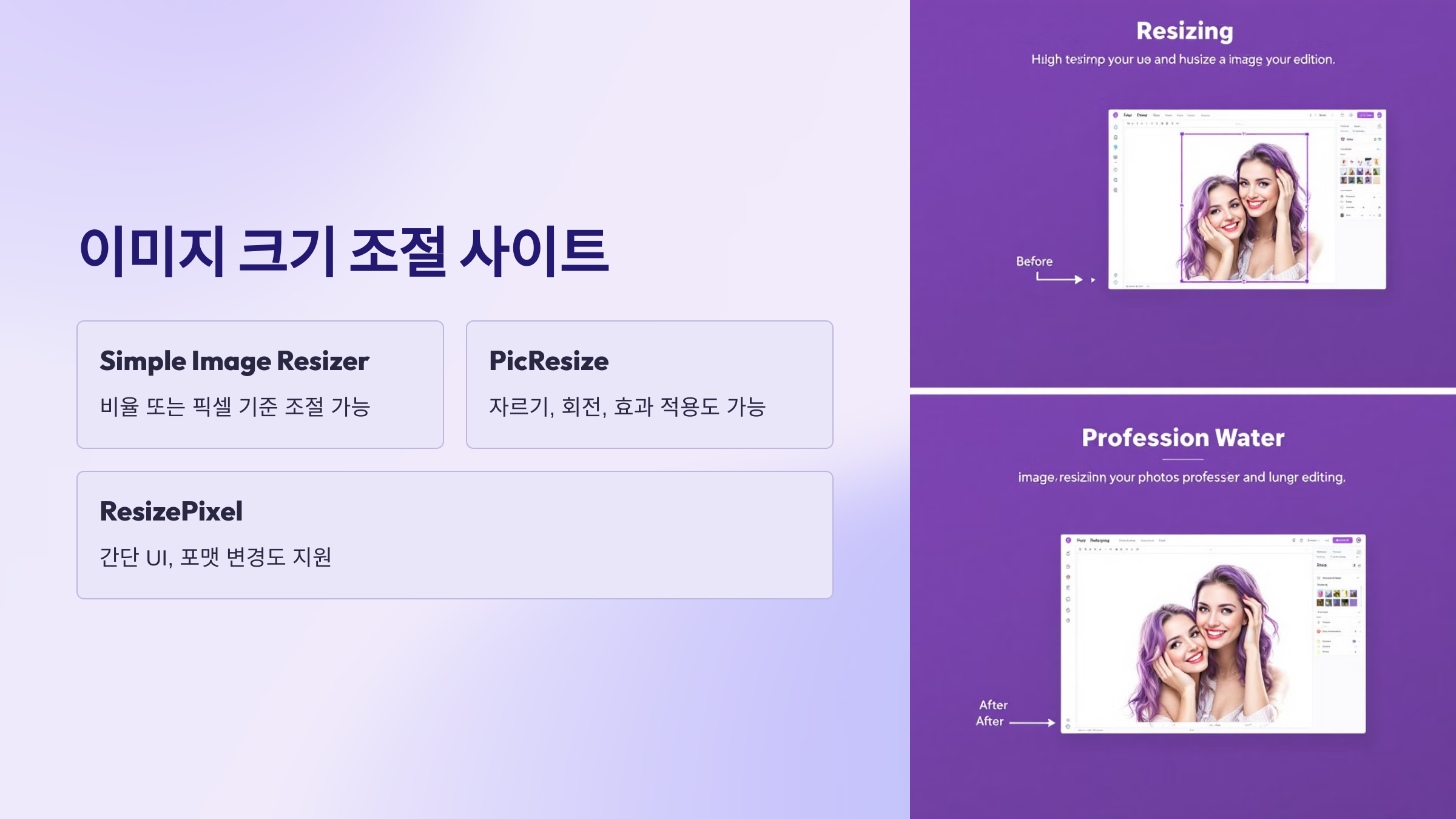
여러 장의 이미지를 한 번에 다른 형식으로 바꾸고 싶을 때는 일괄 변환 기능이 있는 사이트를 이용하면 편리해요. 디자이너나 블로거, 쇼핑몰 운영자 분들에게 특히 유용한 기능이에요.
JPG, PNG, WebP, BMP, TIFF 등 다양한 포맷을 서로 자유롭게 변환할 수 있고, 파일을 여러 개 한꺼번에 업로드해서 빠르게 변환할 수 있어요.
🧰 이미지 일괄 변환 툴 추천
| 사이트명 | 링크 | 기능 |
|---|---|---|
| XnConvert (프로그램) | 다운로드 | 수백 장 일괄 변환, 로컬 작업 가능 |
| BulkResizePhotos | 바로가기 | 리사이즈 + 포맷 변경 + 압축 동시 가능 |
| OnlineConvert | 바로가기 | GIF, PSD, RAW 포맷도 변환 가능 |
XnConvert는 설치형이지만 속도가 빠르고, 원본 해상도도 그대로 유지돼서 전문가들에게 인기가 많아요. 웹 기반 툴은 접근성 좋고 가벼운 작업에 딱이에요.
이제 이미지 품질을 낮추지 않고 파일 크기만 줄여주는 ‘이미지 압축 도구’도 이어서 소개할게요.
🔎 웹용 이미지 압축 툴
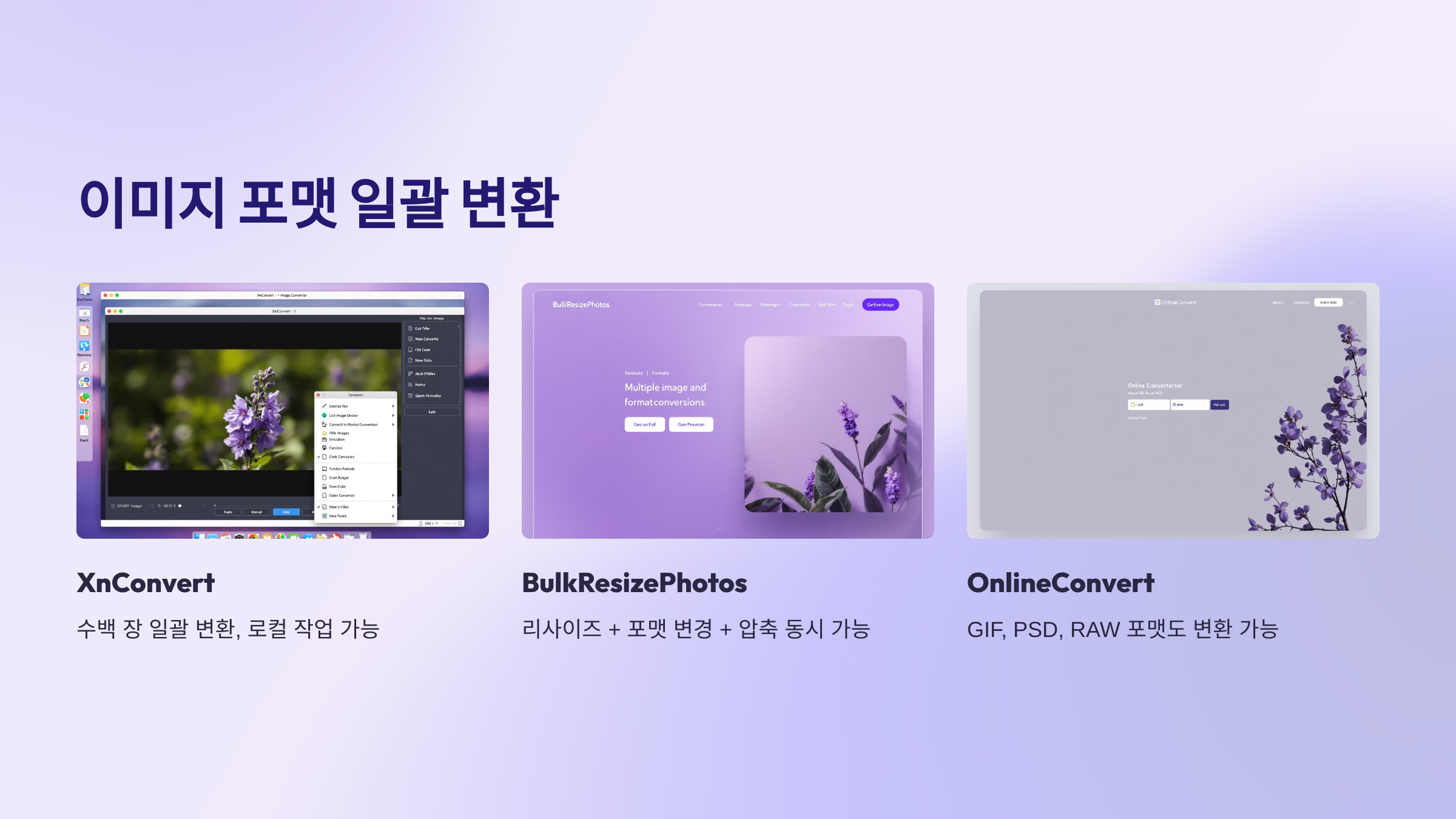
웹페이지 로딩 속도를 빠르게 하려면 이미지 용량을 줄이는 게 정말 중요해요. 특히 블로그, 쇼핑몰, 포트폴리오 사이트를 운영하는 분들에게는 압축 도구가 필수예요.
이미지 압축 툴은 화질 손상을 최소화하면서 JPG, PNG, WebP 파일의 크기를 확 줄여줄 수 있어요. 보통 40~80%까지 압축이 가능하고, 눈으로 봐서는 차이도 거의 없어요.
📉 이미지 압축 사이트 추천
| 사이트명 | 링크 | 장점 |
|---|---|---|
| TinyPNG | 바로가기 | 최대 20장 동시 업로드, 화질 손상 거의 없음 |
| Compressor.io | 바로가기 | JPG, PNG, GIF, SVG 지원 |
| Kraken.io | 바로가기 | 고속 처리, URL 이미지도 압축 가능 |
이미지를 압축하면 사이트 속도뿐 아니라 SEO 점수까지 높아질 수 있어요. 특히 모바일에서 느린 사이트는 사용자 이탈률이 높아지니 꼭 챙기셔야 해요.
그럼 이제 변환이 끝난 이미지를 크롬에서 어떻게 빠르게 다운로드하는지도 알아볼까요?
📤 변환 후 이미지 다운로드 방법
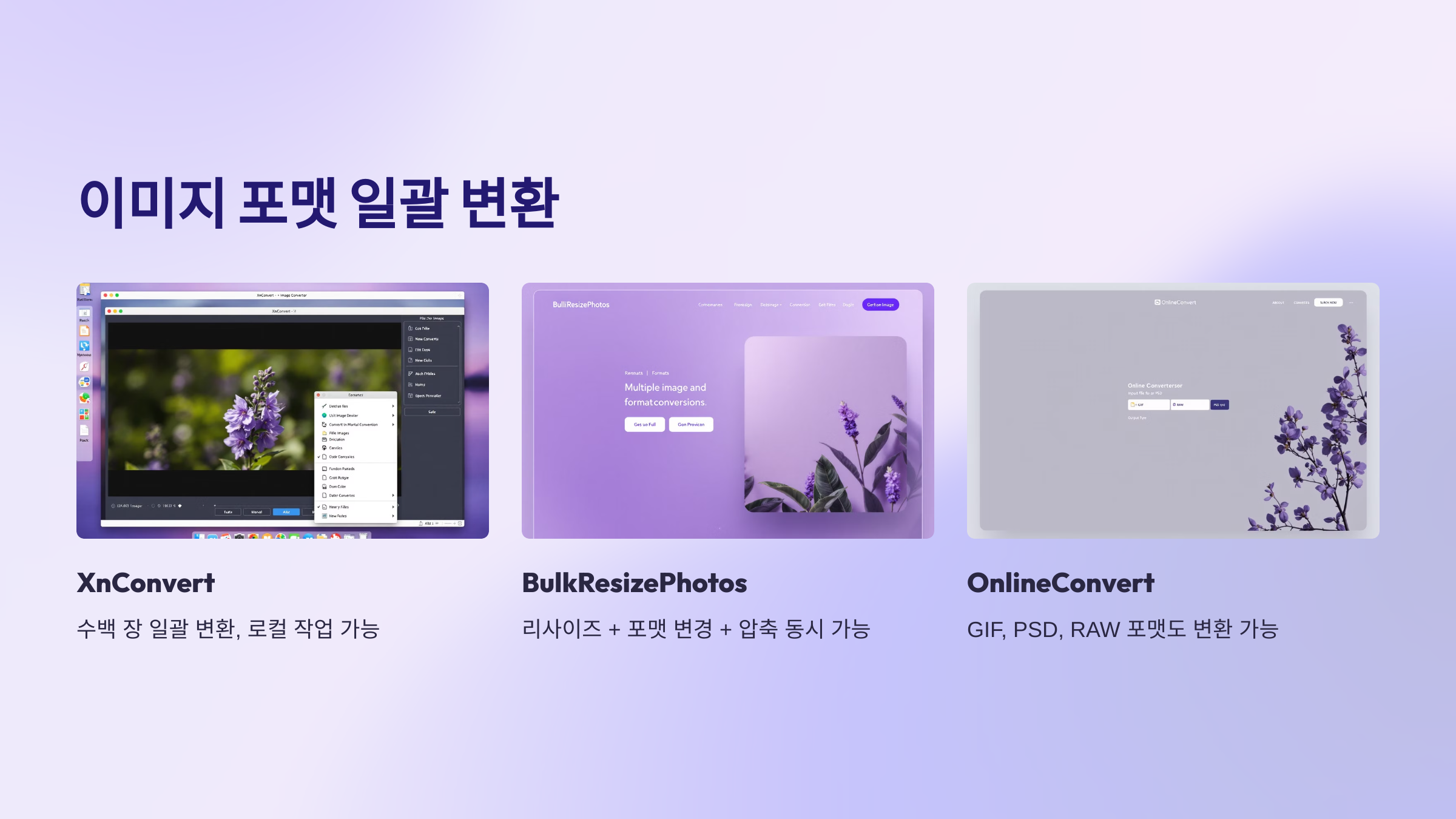
이미지를 성공적으로 변환한 후에는 저장 방법도 중요해요. 크롬에서는 대부분 자동 다운로드가 되지만, 사이트별로 저장 방식이 조금씩 달라서 헷갈릴 수 있거든요.
보통 변환 사이트에서는 ‘Download’, ‘Save’ 혹은 ‘Export’ 버튼을 눌러야 저장이 시작돼요. 다운로드가 완료되면 브라우저 하단에서 바로 확인하거나, [내 다운로드 폴더]에서 열 수 있어요.
파일이 자동으로 열리지 않는 경우, 크롬 설정에서 다운로드 위치를 확인하고 ‘다운로드 후 위치 묻기’를 켜두는 것도 좋은 방법이에요.
참고로 드래그 방식으로 이미지를 직접 데스크탑으로 끌어다 놓을 수 있는 사이트들도 있어요. 간편하게 저장하고 싶다면 이런 기능도 활용해보세요.
📥 크롬에서 이미지 저장 팁
| 방법 | 설명 |
|---|---|
| 우클릭 후 저장 | 이미지 우클릭 > 다른 이름으로 저장 |
| 크롬 다운로드 설정 변경 | 설정 > 다운로드 > 저장 위치 지정 |
| 드래그 앤 드롭 저장 | 일부 사이트는 이미지 직접 끌어서 저장 가능 |
이제 이미지 변환도 끝났고, 다운로드도 문제 없다면, 확장 프로그램을 이용해서 더 편리하게 작업할 수 있는 방법도 알아봐야겠죠?
⚙ 확장 프로그램으로 쉽게 변환

매번 사이트를 찾아가기 번거롭다면 크롬 확장 프로그램을 설치해서 이미지 변환을 더 간편하게 할 수 있어요. 브라우저 상단에서 클릭 한 번이면 포맷 변환, 리사이즈, 압축까지 모두 가능해요.
아래에 추천할 확장 프로그램들은 크롬 웹스토어에서 무료로 설치 가능하고, 한글도 지원돼서 누구나 쉽게 사용할 수 있어요.
⚙ 크롬 확장 프로그램 추천
| 이름 | 링크 | 기능 |
|---|---|---|
| Image Converter | 설치하기 | 브라우저에서 직접 JPG, PNG, WebP 변환 |
| Save Image As Type | 설치하기 | 이미지 우클릭 → JPG/PNG/WebP 저장 선택 가능 |
| Batch Image Downloader | 설치하기 | 웹페이지 이미지 한꺼번에 다운로드 |
확장 프로그램은 설치만 해두면 브라우저 상단에 아이콘이 생겨서 언제든지 클릭으로 작업이 가능해요. 이미지 변환을 자주 하는 분이라면 꼭 설치해보세요.
마지막으로 이미지 변환에 관련된 자주 묻는 질문 8가지를 FAQ로 정리해봤어요.
❓ FAQ

Q1. 이미지 변환 시 화질이 떨어지지 않나요?
A1. 대부분 사이트는 무손실 또는 최소 손실 방식으로 변환돼요. 그래도 중요한 이미지라면 원본은 꼭 백업하세요.
Q2. WebP 포맷은 모든 브라우저에서 호환되나요?
A2. 크롬, 사파리, 엣지 등 대부분 브라우저에서 지원되지만, 구형 브라우저는 예외일 수 있어요.
Q3. 모바일에서도 이미지 변환 사이트 이용 가능한가요?
A3. 대부분 사이트는 모바일 반응형이라 가능하지만, 드래그나 파일 업로드 기능이 제한될 수 있어요.
Q4. 여러 장을 동시에 변환할 수 있나요?
A4. BulkResizePhotos나 XnConvert 같은 도구는 일괄 변환을 지원해요. 확장 프로그램 중에도 가능해요.
Q5. 압축 후 품질이 눈에 띄게 차이 나나요?
A5. 대부분의 툴은 품질 손실을 거의 느끼기 어렵게 압축해요. 단, 과도한 압축 설정은 피하는 게 좋아요.
Q6. 변환 사이트에 올린 이미지가 저장되나요?
A6. 대부분 사이트는 일정 시간 후 자동 삭제되며, 업로드한 이미지에 접근 권한은 없어요. 그래도 민감한 자료는 주의가 필요해요.
Q7. 변환이 안 되거나 깨질 때는 어떻게 하나요?
A7. 이미지가 너무 크거나 포맷이 특이한 경우일 수 있어요. 다른 툴로 시도하거나 포맷을 한번 더 바꿔보세요.
Q8. 확장 프로그램과 웹사이트 중 어느 쪽이 더 편한가요?
A8. 자주 쓴다면 확장 프로그램이 훨씬 편하고 빠르지만, 간단하게 한두 번 쓸 땐 웹사이트가 더 적합해요.
'IT & 컴퓨터' 카테고리의 다른 글
| 2025년 인기 가정용 로봇 청소기 추천 가이드 (2) | 2025.04.14 |
|---|---|
| 2025년 최신 영화 다운로드 사이트 TOP 5 추천 (4) | 2025.04.11 |
| 2025년 MZ세대가 꽂힌 무료 앱 TOP 7 (1) | 2025.03.28 |
| 💻 파워포인트 무료 다운로드 방법 총정리 (0) | 2025.03.18 |
| 📱 갤럭시 최신 모델 가격 비교! 어떤 모델이 최고? (1) | 2025.03.17 |



